Installera PCL /RPCS-skrivardrivrutiner (TCP/IP)
![]()
Om du vill installera denna skrivardrivrutin i Windows 2000/XP/Vista eller Windows Server 2003/2003 R2 måste du logga in med ett konto som har behörighet att hantera skrivare. Logga in som administratör eller Power User.
![]() Avsluta alla program som är igång.
Avsluta alla program som är igång.
![]() Sätt in cd-skivan i cd-enheten.
Sätt in cd-skivan i cd-enheten.
Installationsprogrammet startar.
![]() Välj ett gränssnittsspråk och klicka sedan på [OK].
Välj ett gränssnittsspråk och klicka sedan på [OK].
Gränssnittsspråket är som standard engelska.
![]() Klicka på [PCL-/RPCS-skrivardrivrutiner].
Klicka på [PCL-/RPCS-skrivardrivrutiner].
![]() Programvarans licensavtal visas i dialogrutan [Licensavtal].
Programvarans licensavtal visas i dialogrutan [Licensavtal].
Läs igenom avtalet, klicka på [Jag accepterar avtalet.] och sedan på [Nästa >].
![]() Välj den skrivardrivrutin du vill använda i dialogrutan [Välj program].
Välj den skrivardrivrutin du vill använda i dialogrutan [Välj program].
Du kan välja flera skrivardrivrutiner.
![]() Klicka på [Nästa >].
Klicka på [Nästa >].
![]() Välj den skrivare du vill använda.
Välj den skrivare du vill använda.
Skrivarens namn kan ändras i rutan [Ändra inställningar för "Skrivarnamn" ].
![]() Dubbelklicka på skrivarnamnet för att se skrivarinställningarna.
Dubbelklicka på skrivarnamnet för att se skrivarinställningarna.
Detaljerna som visas i [Kommentar], [Drivrutin] och [Port] varierar beroende på operativsystem, skrivarmodell och port.
![]() Klicka på [Port] och klicka sedan på [Lägg till].
Klicka på [Port] och klicka sedan på [Lägg till].
![]() Klicka på [SmartDeviceMonitor] och sedan på [OK].
Klicka på [SmartDeviceMonitor] och sedan på [OK].
![]() Klicka på [TCP/IP] och sedan på [Sök].
Klicka på [TCP/IP] och sedan på [Sök].
En lista över skrivare som använder TCP/IP visas.
![]() Välj den skrivare du vill använda och klicka sedan på [OK].
Välj den skrivare du vill använda och klicka sedan på [OK].
Det är bara skrivare som svarar på en broadcast från datorn som visas. Om du vill använda en skrivare som inte visas här klickar du på [Ange adress] och anger sedan skrivarens IP-adress eller värdnamn.
![]() Kontrollera att porten för den valda skrivaren visas i [Port].
Kontrollera att porten för den valda skrivaren visas i [Port].
![]() Ange en användarkod om så krävs.
Ange en användarkod om så krävs.
Upp till 8 numeriska tecken kan anges. Inga bokstäver eller symboler kan användas.
![]() Markera kryssrutan [Standardskrivare] om du vill konfigurera skrivaren som standard.
Markera kryssrutan [Standardskrivare] om du vill konfigurera skrivaren som standard.
![]() Klicka på [Fortsätt].
Klicka på [Fortsätt].
Installationen startar.
![]() När installationen är klar väljer du ett av alternativen för att starta om datorn nu eller senare och klickar sedan på [Slutför].
När installationen är klar väljer du ett av alternativen för att starta om datorn nu eller senare och klickar sedan på [Slutför].
![]()
Om du ställer in en användarkod får en användare av SmartDeviceMonitor for Admin möjlighet att visa och kontrollera statistik över antalet ark som respektive användare har skrivit ut. Mer information finns i SmartDeviceMonitor for Admin Hjälp.
Autostart kanske inte fungerar med vissa operativsysteminställningar. Om detta inträffar startar du "Setup.exe" i cd-skivans rotkatalog.
Ett meddelande visas om att en senare version av skrivardrivrutinen är installerad. I så fall går det inte att installera skrivardrivrutinen med Autostart. Använd [Lägg till skrivare] om du vill installera skrivardrivrutinen ändå. Se “Meddelanden som visas vid installation av skrivardrivrutinen”.